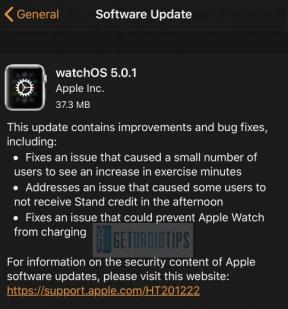Guide rapide pour résoudre les problèmes de Mobiistar Wifi [Dépannage]
Trucs Et Astuces Android / / August 05, 2021
Les smartphones Mobiistar sont excellents en termes de performances, mais ils ont leur propre lot de problèmes tels que les problèmes de Wifi qui sont vraiment ennuyeux. De nos jours, les gens dépendent de cette mise à jour ou de cette publication de WhatsApp sur Instagram et un autre réseau social site de réseautage qui nécessite des données mobiles ou le wifi, ce dernier étant plus préféré en raison de divers les raisons. Maintenant, si vous avez du mal à vous connecter à un réseau Wi-Fi ou s’il est connecté mais ne fonctionne pas, croyez-moi que vous n’êtes pas seul. Il y en a des centaines d'autres qui ont rencontré le même problème à cause duquel nous avons créé ce billet de blog qui traite des différents conseils de dépannage sur la façon de résoudre les problèmes de wifi de Mobiistar.
![Guide rapide pour résoudre les problèmes de Mobiistar Wifi [Dépannage]](/f/31a34b528ca39d7e667c08fac0628deb.jpg)
Table des matières
- 1 # 1: Redémarrez le téléphone
- 2 # 2: Redémarrez le routeur
- 3 # 3: Basculer le wifi
- 4 # 4: Basculer le mode avion
- 5 # 5: Vérifiez les problèmes intermittents
- 6 # 6: Oubliez et reconnectez-vous
- 7 Utiliser une adresse IP statique plutôt que DHCP
- 8 "Erreur d'authentification échouée"
- 9 "Connecté à un réseau Wi-Fi mais il n'y a pas d'Internet"
- 10 "Obtenir une adresse IP"
- 11 Réinitialiser l'appareil aux paramètres d'usine
# 1: Redémarrez le téléphone
Vous avez essayé de vous connecter à un réseau wifi mais vous avez échoué, est-ce que cela pourrait être un problème logiciel? La réponse est oui, il pourrait s'agir d'un problème logiciel temporaire qui aurait pu se produire au moment où vous avez essayé de vous connecter à un réseau wifi. Le meilleur moyen de se débarrasser de ces problèmes mineurs est de redémarrer le téléphone et cela doit actualiser le système et résoudre le problème par lui-même. Vous pouvez appuyer sur le bouton d'alimentation pour éteindre le téléphone ou utiliser le bouton d'alimentation plus le volume pour effectuer un redémarrage forcé.
# 2: Redémarrez le routeur
Parfois, le routeur a tendance à prendre plus de temps pour connecter un utilisateur au réseau wifi, ce qui est ennuyeux. Il y a des cas où vous ne pouvez même pas vous connecter à ces réseaux Wi-Fi car le routeur est en passant par un problème temporaire et similaire à la méthode précédente, le redémarrage du routeur peut sauver le journée. Il ne faut que quelques secondes pour arrêter le routeur et le redémarrer.
# 3: Basculer le wifi
Il arrive souvent que vous essayiez d'activer le Wi-Fi sur votre téléphone, mais il ne tourne pas ou si c'est le cas, il ne se connecte pas automatiquement à un réseau disponible. En fait, la plupart des utilisateurs rencontrent le même problème sur leur téléphone lorsqu'ils veulent se connecter à un réseau wifi. Ce que vous devez faire est d'aller à Paramètres >> Wifi et appuyez sur le réseau pour vous connecter. La solution consiste à appuyer à nouveau sur l'icône wifi qui l'éteindra, puis à appuyer à nouveau dessus pour l'activer.
# 4: Basculer le mode avion
Problème de connexion à un réseau wifi? Eh bien, vous pouvez basculer le mode avion ou le mode vol pour démarrer le service wifi sur votre appareil. Cette méthode particulière oblige l'utilisateur à appuyer sur l'icône du mode avion pour l'activer. Une fois activé, tous les réseaux entrants et sortants seront bloqués, y compris le wifi. Prenez quelques minutes, puis désactivez le mode avion. Cela doit avoir restauré les problèmes de wifi auxquels vous étiez confrontés et il doit bien se connecter maintenant.
# 5: Vérifiez les problèmes intermittents
En supposant que vous puissiez vous connecter à un réseau Wi-Fi, si Internet ne fonctionne pas, il peut y avoir des problèmes intermittents avec le fournisseur de services. La plupart des FAI informeraient ou enverraient des messages aux utilisateurs au sujet de tout travail de maintenance ou de mise à niveau à venir en raison duquel, le Internet pourrait être perturbé, mais il existe également d'autres cas où ils doivent désactiver les services en raison de problèmes extrêmement importants travail. Ces problèmes sont appelés problèmes intermittents. Pour vérifier si cela est la cause première des problèmes de wifi sur votre téléphone, appelez le FAI et renseignez-vous et demandez l'aide d'un technicien si les services fonctionnent de leur côté.
# 6: Oubliez et reconnectez-vous
Problème de connexion à un réseau wifi? Pourquoi ne pas simplement l’oublier et le reconnecter? Oui, je peux résoudre les problèmes de wifi auxquels vous êtes confrontés si vous appuyez simplement sur Oublier de dissocier un réseau auquel vous êtes connecté. Attendez quelques minutes puis, reconnectez-vous en entrant le mot de passe et voilà, le wifi fonctionne maintenant. Je recommanderais cette méthode si le téléphone ne se connecte pas à un réseau déjà enregistré ou si le téléphone affiche l'état du réseau wifi comme 'Enregistré', «Problème d’authentification», etc.
Utiliser une adresse IP statique plutôt que DHCP
Cela ne fonctionne pas? Vous pouvez basculer entre IP statique et DHCP si votre téléphone affiche l’état d’un réseau Wi-Fi comme «Obtention d’une adresse IP» mais ne se connecte pas réellement. Voici comment vous pouvez le faire.
- Ouvrez le Réglages app sur votre téléphone.
- Procéder à Sans fil et réseaux et appuyez sur Paramètres Wifi.
- Appuyez sur le bouton Menu généralement indiqué par trois points verticaux et sélectionnez Options avancées.
- Maintenant, appuyez sur Utiliser une adresse IP statique où vous devrez entrer les détails sur le Adresse IP, masque de réseau, passerelle, DNS 1, et d'autres.
"Erreur d'authentification échouée"
Cette erreur particulière s'affiche chaque fois que le mot de passe est incorrect ou si le SSID choisi est incorrect. Pour garder un œil sur l'erreur, vous devez vérifier le mot de passe saisi plusieurs fois. Vous disposez d'un smartphone Android qui permet à l'utilisateur de «montrer le mot de passe» contrairement à iOS où les mots de passe sont masqués. Même si le mot de passe est correct, votre téléphone pourrait afficher cette erreur pour laquelle, nous avons compilé une procédure à suivre.
- Tout d'abord, désactivez le wifi et les données mobiles et activez le mode avion.
- Maintenant, gardez le mode avion activé et appuyez sur l'icône wifi pour l'activer SUR se connecter.
- Une fois le wifi connecté, vous pouvez désactiver le mode avion et vérifier si le wifi est toujours activé ou non.
"Connecté à un réseau Wi-Fi mais il n'y a pas d'Internet"
Si tel est votre cas, redémarrez le modem ou le routeur. Tout d'abord, éteignez le routeur et maintenez-le hors tension pendant 15 à 20 secondes. Maintenant, allumez le routeur et essayez de vous connecter. Si cela ne fonctionne pas, redémarrez le téléphone et essayez de vous reconnecter.
"Obtenir une adresse IP"
C'est ennuyeux lorsque vous essayez de vous connecter et cela se voit 'Obtenir une adresse IP'. Bien que généralement, cela ne prenne qu'une seconde environ, parfois cela prend beaucoup de temps. Je recommanderais d'utiliser pour télécharger des applications comme WiFix de mHotspot ou des applications similaires qui permettent à l'utilisateur de modifier cette fonctionnalité. Vous pouvez également changer DHCP en IP statique, ce qui est bien discuté ci-dessus.
Réinitialiser l'appareil aux paramètres d'usine
C'est la mère de tous les correctifs et effacerait et résoudrait tous les problèmes de wifi ou tout autre problème auquel vous êtes confronté sur votre téléphone. Notez que vous devez obtenir au préalable une sauvegarde de toutes les données car une fois que vous option de réinitialisation d'usine, vous ne pouvez pas l'inverser et obtenir les données requises car elles sont irréversibles et permanent. Voici comment vous pouvez effectuer une réinitialisation d'usine.
- appuie sur le bouton d'alimentation et éteignez le téléphone.
- Ensuite, appuyez sur pbouton d'alimentation + augmentation du volume bouton ensemble et maintenez-le jusqu'à ce que le téléphone tourne lorsque vous devez quitter l'alimentation
- mais gardez le bouton d'augmentation du volume enfoncé jusqu'à ce que le téléphone démarre dans le mode de récupération.
- Lorsque vous accédez au mode de récupération, vous devez utiliser le bouton d'augmentation ou de réduction du volume pour faire défiler le menu et utiliser la touche d'alimentation pour sélectionner.
- Vous devez sélectionner 'effacer les données / réinitialisation d'usine' dans le menu puis, confirmez l'option 'Oui Supprimer toutes les données de l'utilisateur'.
- Une fois que c'est terminé, vous pouvez redémarrer le téléphone pour recommencer et cela doit résoudre les différents problèmes de wifi et, en réalité, tout type de problème logiciel ou de problème qui aurait pu se produire au fil du temps.
Lire la suite:
Guide pour résoudre le problème de connectivité WiFi Evercoss
Guide rapide pour résoudre les problèmes d'Alcatel Wifi [Dépannage]
Comment résoudre le problème de non-chargement de Mobiistar [Dépannage]
Guide rapide sur la résolution des problèmes Vivo Wifi? Des conseils de dépannage
Comment réparer un smartphone endommagé par l'eau Asus [Guide rapide]
Avec une expérience de plus de 4 ans dans divers genres sous l'écriture de contenu, Aadil est également un voyageur passionné et un grand cinéphile. Aadil possède un site Web technologique et il est ravi des séries télévisées comme Brooklyn Nine-Nine, Narcos, HIMYM et Breaking Bad.
![Guide rapide pour résoudre les problèmes de Mobiistar Wifi [Dépannage]](/uploads/acceptor/source/93/a9de3cd6-c029-40db-ae9a-5af22db16c6e_200x200__1_.png)